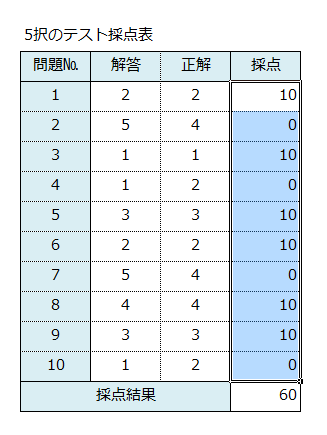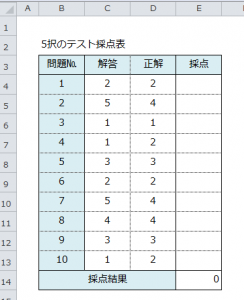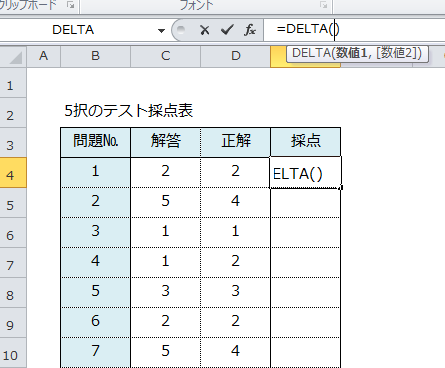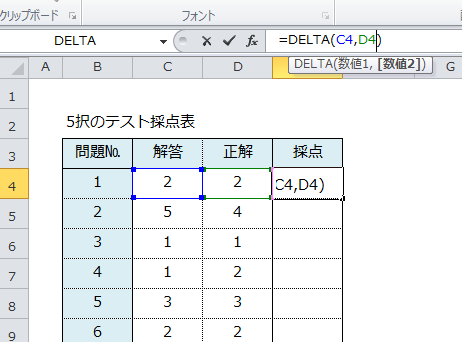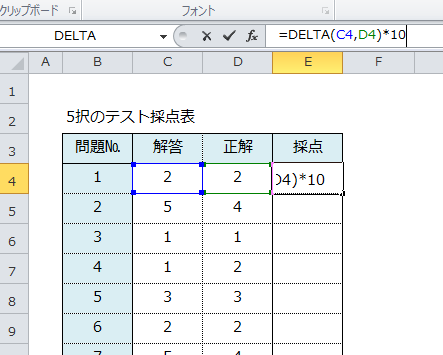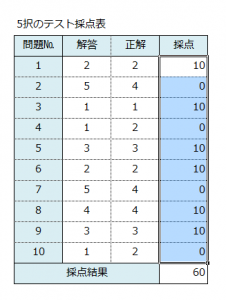ExcelのDELTA(デルタ)関数は2つの数値を比較して、同じであれは1を、違う場合は0を返す関数です。書式は、DELTA(数値1,[数値2])です。DELTA関数を使って数値の組み合わせを比較することで、値の等しい組み合わせを数えることができます。
ここではExcelのDELTA関数を使って、解答と正解を比較し採点する手順を説明します。
ExcelでDELTA関数を使い比較する5つの手順
Excelの採点表には、答が1から5までの5択テストの解答と正解が入力されています。1問正解で10点の採点を行い、全問正解で100点のテストです。ExcelのDELTA関数で解答と正解を比較して採点し、解答と正解が同じ場合は1が返されるので、10を掛けて得点を計算します。
1.採点表の確認
「採点」欄にDELTA関数を入力して、解答と正解を比較します。
2.関数入力
セルE4に
=DELTA()
を入力します。
3.引数入力
「解答」と「正解」の引数を入力します。
セルE4の数式に
=DELTA(C4,D4)
を追加します。
4.得点を計算
正解の場合に10点にするため、10を掛けます。
セルE4の数式に
=DELTA(C4,D4)*10
を追加します。
5.数式のコピー
セルE4を選択します。
セルの右下にカーソルを合わせ、「+」にカーソルが変わったらE13までドラッグします。
得点結果が計算されました。
2つの数値を比較する場合、IF文では条件式を入力しますが、DELTA関数は引数を入力するだけで、簡単に比較できます。DELTA関数は数値を比較する関数なので、文字列やスペースがあると「#VALUE!」エラーになるので注意してください。また、文字列を比較する場合はEXACT関数が用意されています。